Wie fügt man Social-Media-Share-Buttons zum WordPress-Blog hinzu?
Veröffentlicht: 2021-03-02Möchten Sie Social-Media-Share-Buttons zu Ihrem WordPress-Blog hinzufügen? Dann ist dies der richtige Artikel für Sie.
Wenn Sie Ihren Besuchern erlauben, Ihre Inhalte in sozialen Netzwerken zu teilen, können Sie den Traffic und die Seitenaufrufe steigern. Dies trägt dazu bei, das Benutzerengagement aufzubauen und neue Benutzer auf Ihre Website zu bringen. Daher ist das Hinzufügen von Social-Share-Buttons eine entscheidende Aufgabe für jede Website.
In diesem Leitfaden zeigen wir Ihnen also, wie einfach Sie Social-Media-Share-Buttons hinzufügen und die Anzahl der Shares in WordPress anzeigen können.
Lass uns anfangen!
Warum sollten Sie Social Sharing zu Ihrer WordPress-Website hinzufügen?
Wenn Sie ein Unternehmen führen, aber kein starkes Spiel in den sozialen Medien haben, besteht eine hohe Wahrscheinlichkeit, dass Sie eine große Anzahl potenzieller Kunden verlieren.
Das liegt daran, dass sehr viele Menschen über Social-Media-Plattformen online sind. Und einige von ihnen sind möglicherweise Personen mit der Absicht, bei Ihnen zu kaufen.
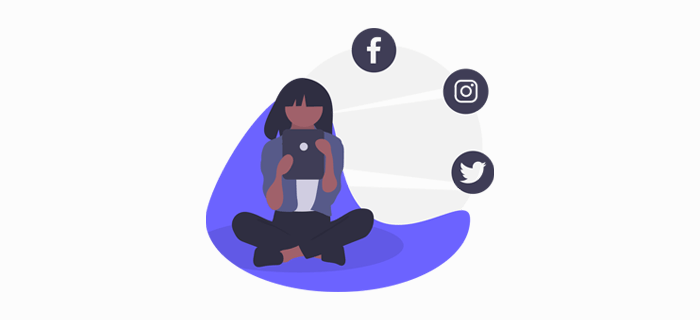
Das Hinzufügen von Share-Buttons für soziale Medien zu Ihrem WordPress-Blog hilft Ihnen, diese Menschen in sozialen Medien zu erreichen, Interesse an Ihren Produkten zu wecken und sie letztendlich zu kaufenden Kunden zu machen.
Der Prozess ist einfach! Erstens ermutigen die Social-Share-Buttons Ihre Website-Besucher, Ihre Inhalte auf ihrem Social-Media-Konto zu teilen. Sobald Ihre Inhalte in den sozialen Medien geteilt wurden, werden sie von mehr neuen Personen auf der sozialen Plattform gesehen. Anschließend können sie Ihre Website über diesen Link besuchen oder den Inhalt über ihre Profile erneut teilen.
Infolgedessen erhält Ihre Website mehr Verkehr und Sie können auch mehr Social-Media-Follower gewinnen. Daher ist das Hinzufügen von Social Sharing in WordPress heutzutage eine einfache, aber sehr nützliche Strategie für digitales Marketing.
Nachdem wir das gesagt haben, schauen wir uns an, wie einfach Sie Social Share-Buttons in WordPress hinzufügen können.
Wie füge ich Social Share Buttons in WordPress hinzu?
In diesem Tutorial verwenden wir zwei verschiedene Social-Media-Plugins, um zu demonstrieren, wie man Social-Media-Share-Buttons zu WordPress hinzufügt. Sie sind:
- Sassy Social Share
- Geteilte Zählungen .
Sehen wir uns nun Schritt für Schritt den Prozess zum Hinzufügen von Social Sharing in WordPress an.
A) Social Share in WordPress mit Sassy Social Share hinzufügen
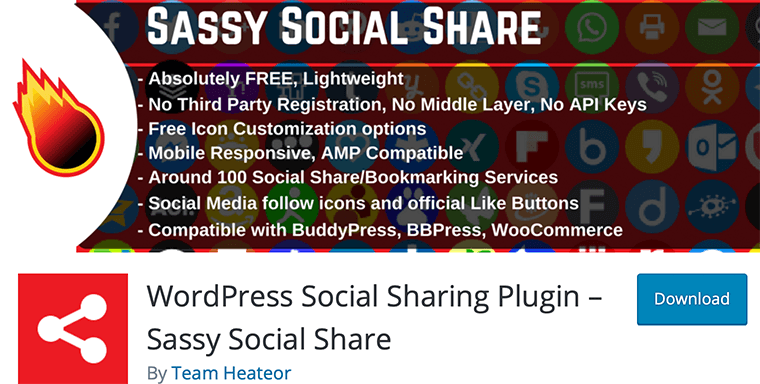
Sassy Social Share ist ein leichtes und benutzerfreundliches WordPress-Plugin für soziales Teilen. Sie können damit ganz einfach Social-Share-Buttons in Ihrem WordPress-Blog hinzufügen und die Anzahl der Shares anzeigen.
Das Beste daran ist, dass es kostenlos heruntergeladen und verwendet werden kann. Daher hilft es, Ihre Inhalte auf mehreren beliebten Social-Media-Plattformen wie Facebook, Twitter, Pinterest, Reddit, LinkedIn usw. zu teilen.
Lassen Sie uns nun fortfahren und Social Sharing in WordPress mit diesem Plugin Schritt für Schritt hinzufügen.
Schritt 1: Installieren Sie das Sassy Social Share Plugin auf Ihrer Website
Als erstes müssen Sie Sassy Social Share installieren und aktivieren. Dazu müssen Sie sich zuerst in Ihr WordPress-Dashboard einloggen und dann zu Plugins > Add New gehen.
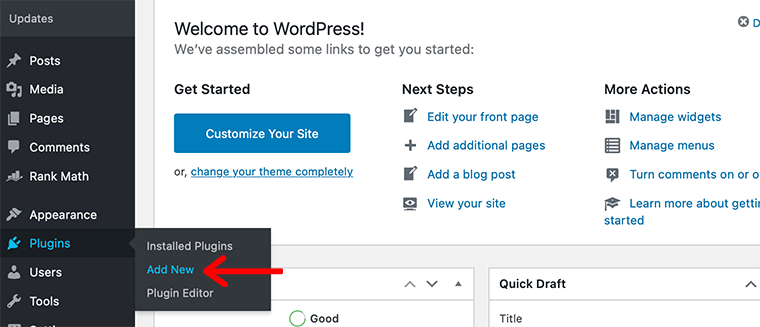
Danach sehen Sie ganz oben auf der rechten Seite das Suchfeld . Geben Sie dort Sassy Social Share ein und suchen Sie das Plugin.
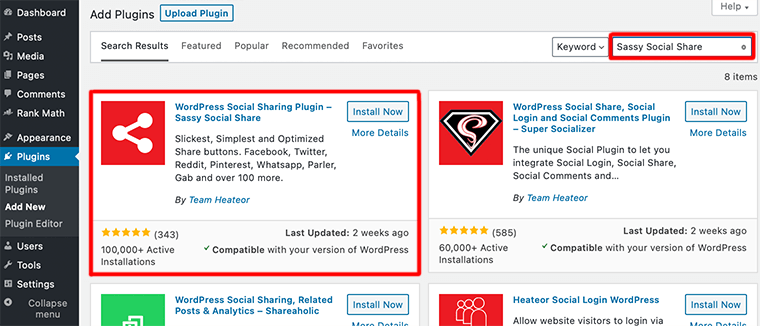
Sobald Sie Ihr Plugin gefunden haben, klicken Sie auf die Schaltfläche Jetzt installieren . Klicken Sie nach der Installation auf die Schaltfläche Aktivieren .
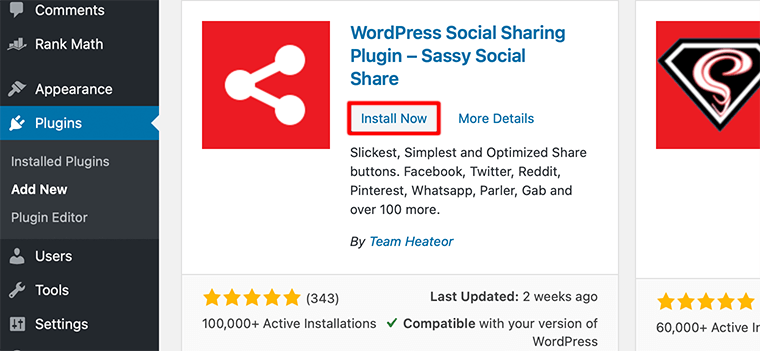
Das ist es! Jetzt ist der Sassy Social Share vollständig auf Ihrer Website installiert.
Schritt 2: Wählen Sie die Stile für Ihre Freigabeschaltflächen
Nachdem Sie das Plugin installiert haben, müssen Sie zu Ihrem Admin-Bereich gehen und im Menü nach Sassy Social Share suchen und darauf klicken und dann darauf klicken. Dadurch gelangen Sie zur Seite mit den Plugin-Einstellungen.
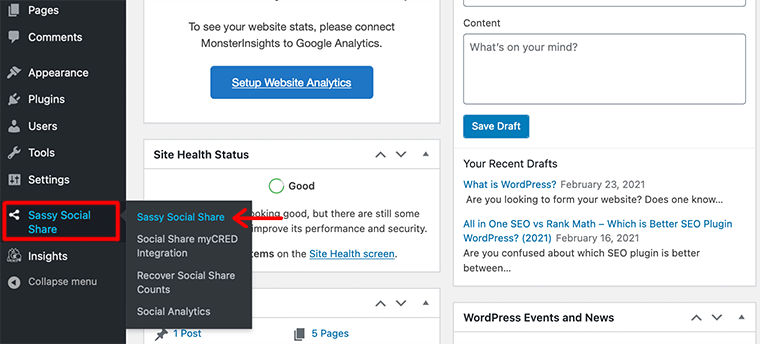
Zunächst müssen Sie die Stile für Ihre Freigabesymbole auswählen. Hier ändern Sie die Form der Freigabesymbole entweder in rund, quadratisch oder rechteckig. Ebenso können Sie die Größe, die Logofarbe, die Hintergrundfarbe und den Rahmen der Freigabesymbole ändern.
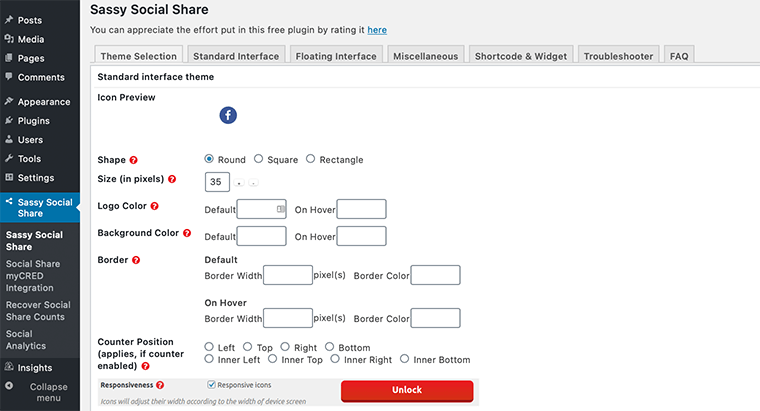
Wenn Sie mit der Auswahl des Designs der Schaltflächen fertig sind, klicken Sie auf Änderungen speichern, um Ihre Einstellungen zu speichern.
Schritt 3: Wählen Sie die sozialen Netzwerke aus, die Sie zu Ihrer Website hinzufügen möchten
Sie müssen die sozialen Netzwerke auswählen, die Sie zu Ihrer WordPress-Website hinzufügen möchten. Dazu müssen Sie zur Registerkarte Standardschnittstelle gehen.

Von dort aus können Sie die Anzahl der Social-Sharing-Dienste auswählen und angeben, wo Sie Ihre Sharing-Schaltflächen anzeigen möchten.
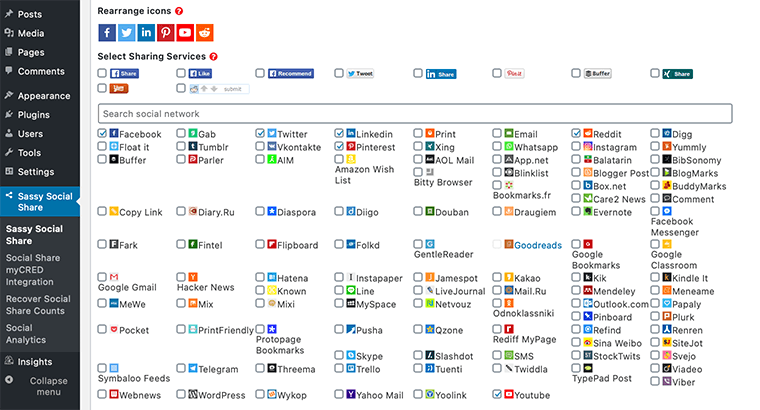
Wenn Sie nur ein wenig nach unten scrollen, sehen Sie einen Abschnitt, in dem Sie verschiedene Freigabedienste auswählen können. Gleichzeitig können Sie die Symbole auch durch Ziehen in der gewünschten Reihenfolge neu anordnen.
Schritt 4: Wählen Sie aus, wo Sie die Schaltflächen anzeigen möchten
Nachdem Sie nun die sozialen Netzwerke ausgewählt haben, können Sie auswählen, wo Sie Ihre Schaltflächen zum Teilen anzeigen möchten. Scrollen Sie dazu einfach nach unten und Sie sehen einen Abschnitt namens Placement . Dort finden Sie alle Orte, an denen Sie Ihre Schaltflächen zum Teilen hinzufügen können.
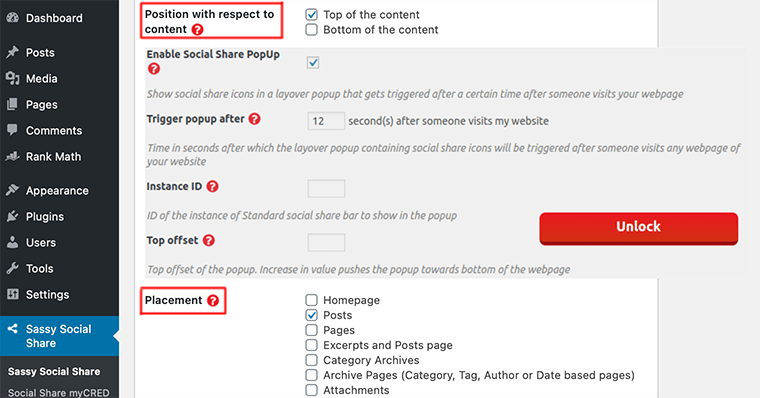
Anschließend müssen Sie die Position auswählen, an der Sie Ihren Button anzeigen möchten. Sie können es entweder über oder unter dem Inhalt platzieren. Zuletzt können Sie auf die Schaltfläche Änderungen speichern klicken.
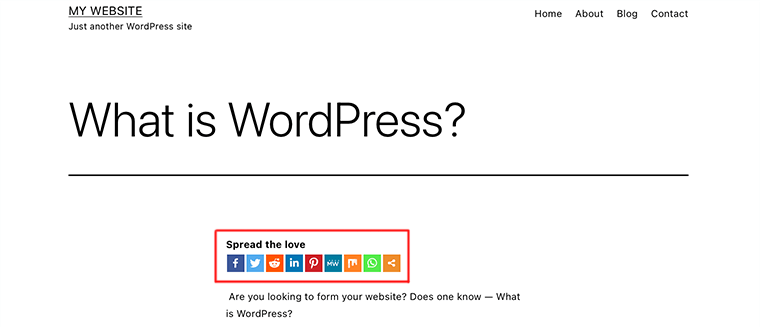
Auf diese Weise fügen Sie also Ihre Freigabeschaltflächen erfolgreich zu Ihrer WordPress-Website hinzu.
Floating Social Share Buttons in WordPress mit Sassy Social Share hinzufügen
Wir haben uns gerade angesehen, wie wir Social-Share-Buttons über dem Inhalt, unter dem Inhalt oder beidem hinzufügen können. Die Sache mit dieser Art von Share-Buttons ist, dass sie statisch sind und möglicherweise nicht immer sichtbar sind.
Daher gibt es auch eine andere Möglichkeit, Social Share-Buttons in Ihrem WordPress-Blog anzuzeigen. Sie können dies tun, indem Sie eine Floating-Social-Share -Schnittstelle hinzufügen. Mit einer schwebenden sozialen Leiste können Sie die Teilen-Schaltflächen die ganze Zeit sehen, da sie beim Herunterscrollen auf Ihrem Bildschirm haften bleiben.
Das Beste daran ist, dass das Plugin Sassy Social Share Plugin diese Funktion ebenfalls enthält. Lassen Sie uns nun weitermachen und sehen, wie Sie mit diesem Plugin Floating Social Share-Buttons in WordPress hinzufügen.
Um dies hinzuzufügen, müssen Sie zum Abschnitt Floating Interface gehen. Und dann müssen Sie nur noch auf das Kontrollkästchen neben der Option „Floating-Sharing-Schnittstelle aktivieren“ klicken.
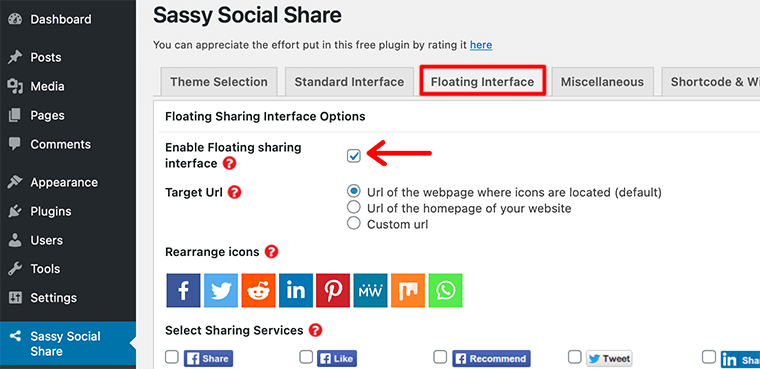
Genau wie in der Standardoberfläche können Sie auch hier Social-Sharing-Dienste auswählen und den gewünschten Ort angeben. Zuletzt können Sie auf die Schaltfläche Änderungen speichern klicken.
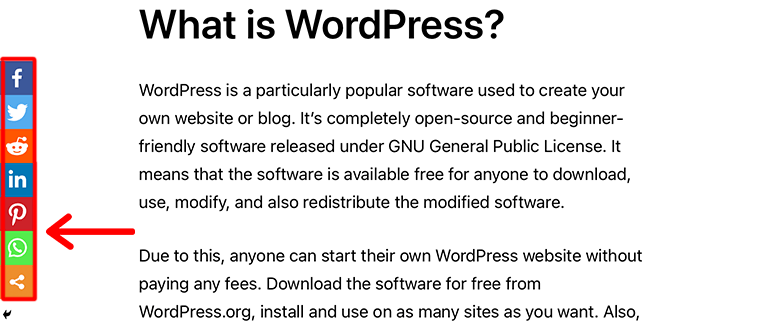
Jetzt können Sie sehen, dass Sie einen schwebenden Social-Sharing-Button auf Ihrer Website haben.
Zeigen Sie die Anzahl der Social Shares in WordPress mit Sassy Social Share an
Es gibt nicht nur verschiedene Möglichkeiten, Social-Share-Buttons hinzuzufügen, sondern mit Sassy Social Share können Sie auch die Anzahl der Social-Shares anzeigen. Sie können die Gesamtfreigabe in allen sozialen Netzwerken sowie die Anzahl der Freigaben für einzelne soziale Plattformen anzeigen.

Hier werden wir sehen, wie Sie die Anzahl der Shares neben Ihrem Share-Button anzeigen können. Um die Anzahl der Freigaben anzuzeigen, müssen Sie also zum Abschnitt Standardschnittstelle gehen.

Danach müssen Sie nach unten scrollen und Sie erhalten eine Option namens „Gesamtanteile anzeigen“. Dann müssen Sie es nur noch aktivieren, indem Sie auf das Kontrollkästchen klicken und auf die Schaltfläche Änderungen speichern klicken.
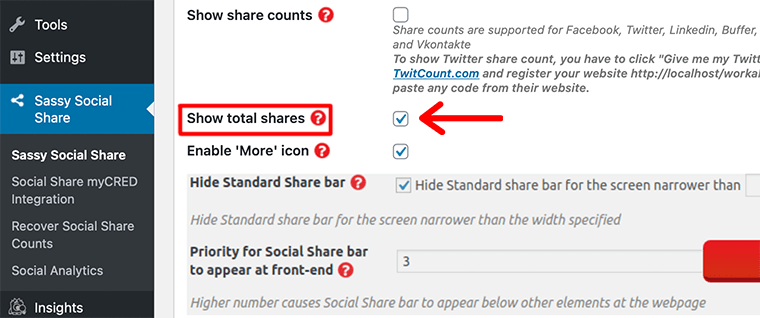
Das ist es! So zeigen Sie die Social Share Counts auf Ihrer WordPress-Website an.
B) Hinzufügen von Share-Buttons für soziale Medien mithilfe von Shared Counts
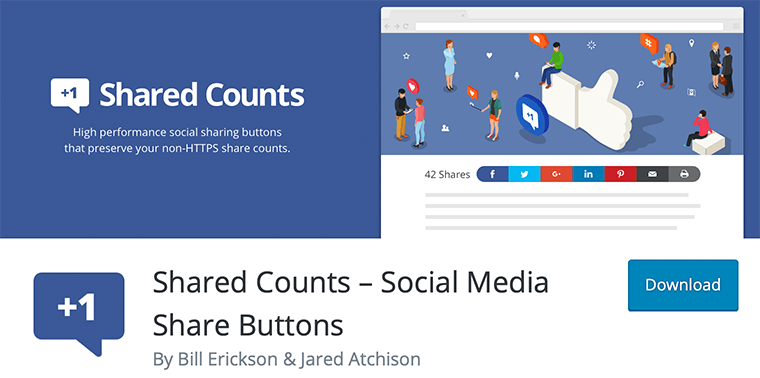
Als nächstes werden wir uns das am einfachsten zu verwendende WordPress-Plugin ansehen – Shared Counts. Mit diesem Plugin können Sie ganz einfach Schaltflächen zum Teilen von sozialen Medien zum WordPress-Blog hinzufügen.
Ebenso können Sie sich die Anteilszahlen anzeigen lassen. Das Beste ist, dass es mit Blick auf die Leistung der Website erstellt wurde, sodass Ihre Website nicht verlangsamt wird.
Lassen Sie uns nun fortfahren und Social Sharing in WordPress mithilfe von Shared Counts Schritt für Schritt hinzufügen.
Schritt 1: Installieren Sie das Shared Counts Plugin auf Ihrer Website
Um dieses Plugin zu verwenden, müssen Sie das Shared Counts-Plugin aus dem offiziellen Plugin-Verzeichnis von WordPress installieren und aktivieren.

Genau wie bei Sassy Social Share finden Sie das Plugin im offiziellen WordPress-Plugin-Repository. Klicken Sie dann auf die Schaltfläche Jetzt installieren .
Schritt 2: Wählen Sie die sozialen Netzwerke aus
Nachdem Sie das Plugin installiert haben, müssen Sie zum Menü Einstellungen > Gemeinsame Anzahl gehen. Dadurch gelangen Sie zur Seite mit den Plugin-Einstellungen.
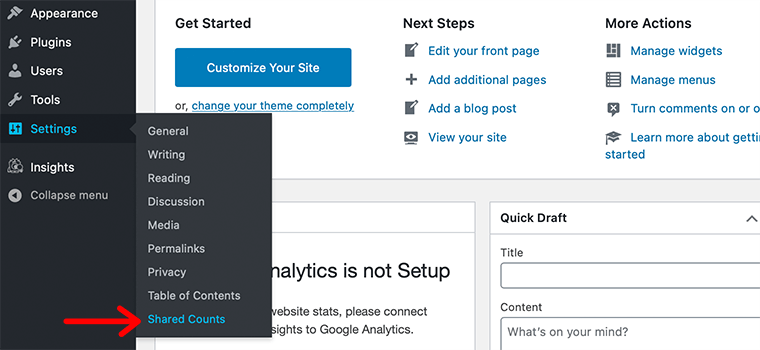
Scrollen Sie danach etwas nach unten zum Abschnitt Anzeige .
Dort können Sie verschiedene Share-Buttons auswählen, die Sie auf Ihrer Website anzeigen möchten. Es unterstützt soziale Dienste wie Facebook, Twitter, Pinterest und mehr.
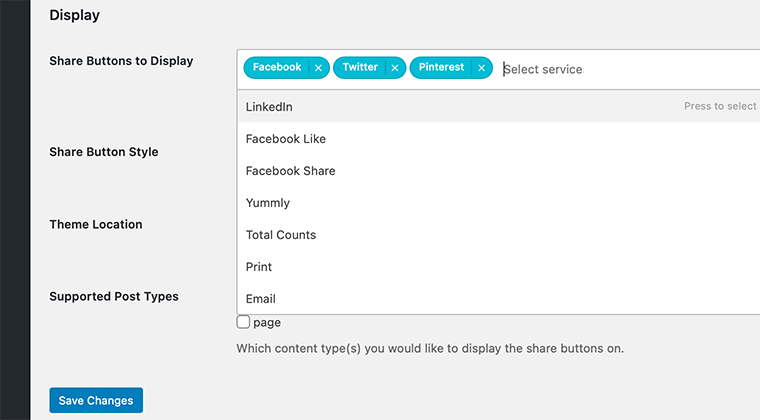
Standardmäßig hat es bereits drei Schaltflächen für Sie ausgewählt (z. B. Facebook, Twitter und Pinterest). Wenn Sie jedoch weitere hinzufügen möchten, klicken Sie auf das Suchfeld und suchen Sie nach den gewünschten Share-Buttons.
Schritt 3: Wählen Sie den Stil für Ihre Share-Buttons
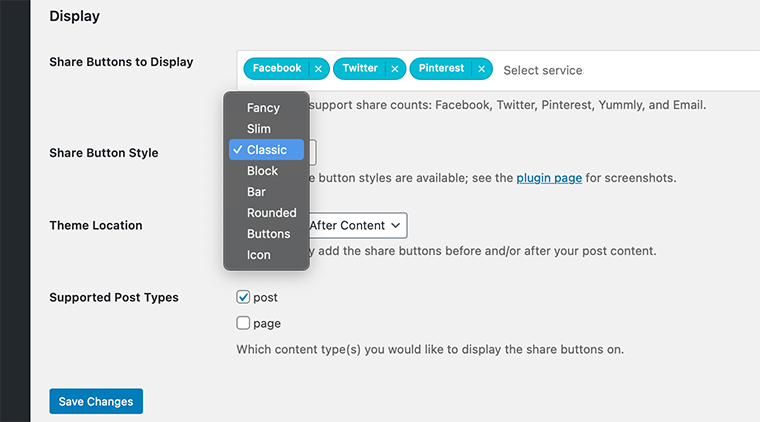
Auf ähnliche Weise können Sie auch Ihren Share-Button gestalten. Dazu müssen Sie auf das Dropdown-Menü neben Share Button Style klicken. Es listet Ihnen dann acht verschiedene schöne Share-Button-Stile auf.
Schritt 4: Wählen Sie den Ort des Themas, um die Schaltflächen anzuzeigen
Danach können Sie direkt darunter den Themenort auswählen, an dem Sie die Social Share-Schaltflächen anzeigen möchten. Es bietet drei Optionen – Vor dem Inhalt, Nach dem Inhalt oder Vor und Nach dem Inhalt.
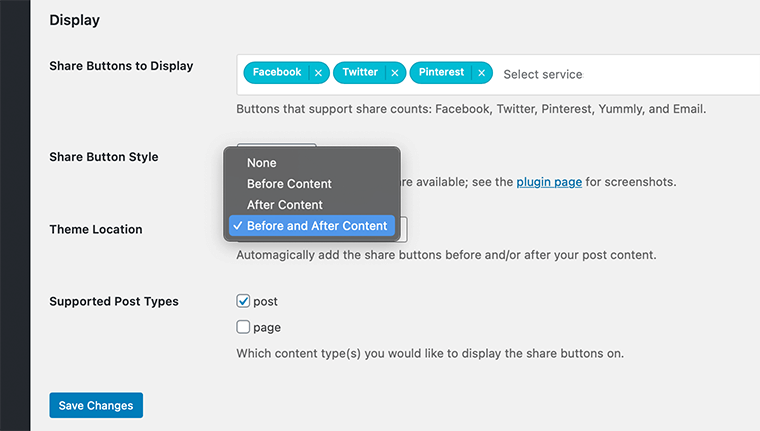
Sie können auch auswählen, auf welchen Inhaltstypen Sie die Teilen-Schaltfläche anzeigen möchten. Abschließend können Sie nun auf die Schaltfläche Änderungen speichern klicken, um Ihre Einstellungen zu speichern.
Das ist es! So fügen Sie ganz einfach Social-Share-Buttons zu Ihrem WordPress-Blog hinzu. Wie Sie sehen, sind es nur wenige Schritte!
Zeigen Sie Social Share Counts in WordPress mit dem Shared Counts Plugin an
Wie bereits erwähnt, können Sie mit Shared Counts auch Ihre Social Share-Zählungen anzeigen, ohne Ihre Website zu verlangsamen. Dazu müssen Sie zum Menü Einstellungen > Gemeinsame Anzahl gehen.
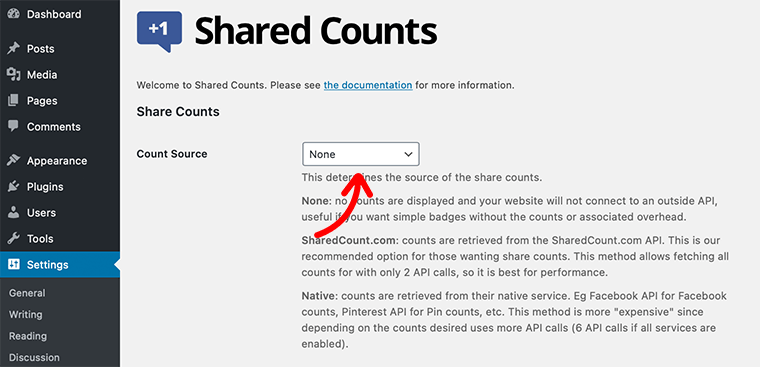
Schritt 1: Wählen Sie die Quelle der Anteilszählungen
Oben auf der Einstellungsseite finden Sie den Abschnitt „ Share Counts “. Dort in der Zählquelle sehen Sie standardmäßig die Option Keine ausgewählt. Das bedeutet, dass die Share-Zählungen auf Ihrer Website nicht angezeigt werden können.
Wenn Sie also die Anzahl der Social Shares anzeigen möchten, stehen Ihnen zwei Optionen zur Verfügung, dh SharedCount.com oder Native .
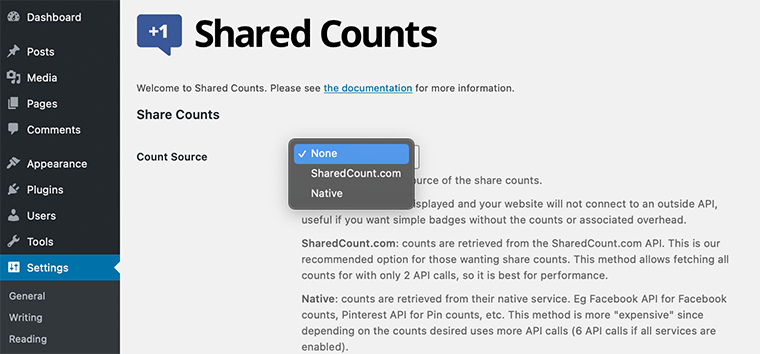
Wenn Sie sich für „SharedCount.com“ entscheiden, werden Ihre Social-Share-Zähler von der SharedCount.com-API abgerufen.
Ebenso ruft Native die Zählungen von seinem nativen Dienst ab. Beispielsweise die Facebook-API für Facebook-Zählungen und die Pinterest-API für Pin-Zählungen.
Am empfehlenswertesten wäre es jedoch, sich für SharedCount.com zu entscheiden. Wir zeigen Ihnen also, wie Sie mit SharedCount.com Share-Zählungen hinzufügen können.
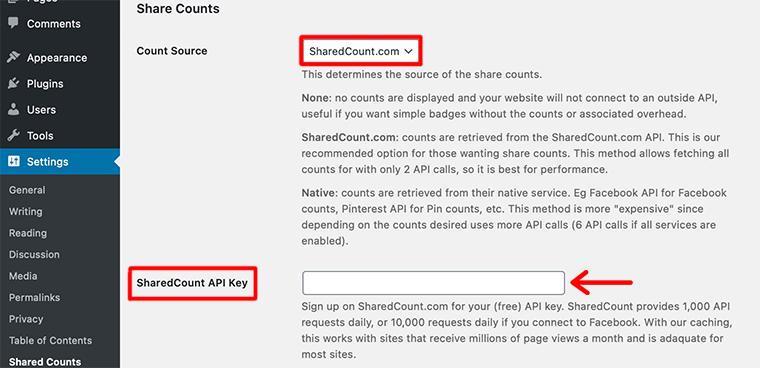
Sobald Sie es ausgewählt haben, werden weitere Optionen direkt unter dem Feld Count Share angezeigt. Dort finden Sie eine Option zum Hinzufügen eines SharedCount-API-Schlüssels .
Daher müssen Sie sich auf SharedCount.com für Ihren kostenlosen API-Schlüssel anmelden.
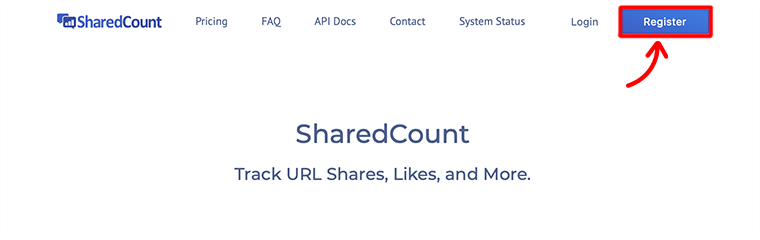
Schritt 2: Erstellen Sie ein Konto bei SharedCount.com
Während der Anmeldung werden Sie nach Ihrer E-Mail-ID und Ihrem Passwort gefragt und klicken dann auf Konto erstellen .
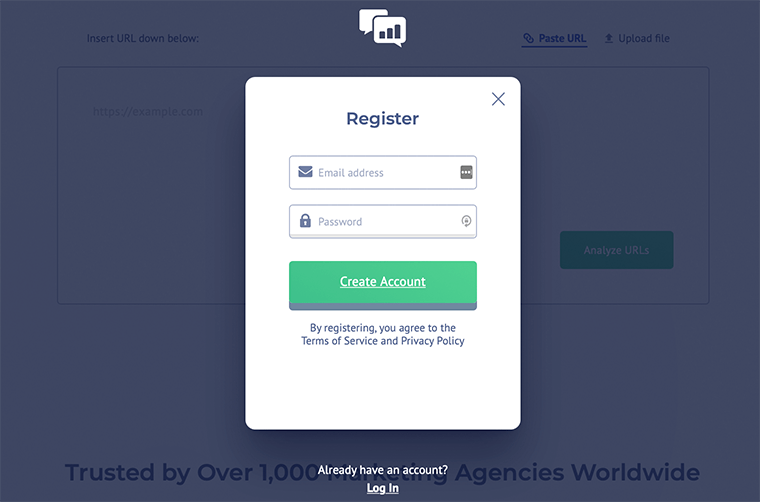
Schritt 3: Suchen Sie Ihren SharedCount-API-Schlüssel
Nachdem Sie das Konto erstellt haben, gelangen Sie zur Seite Kontoeinstellungen , wo Sie Ihren SharedCount-API-Schlüssel finden.
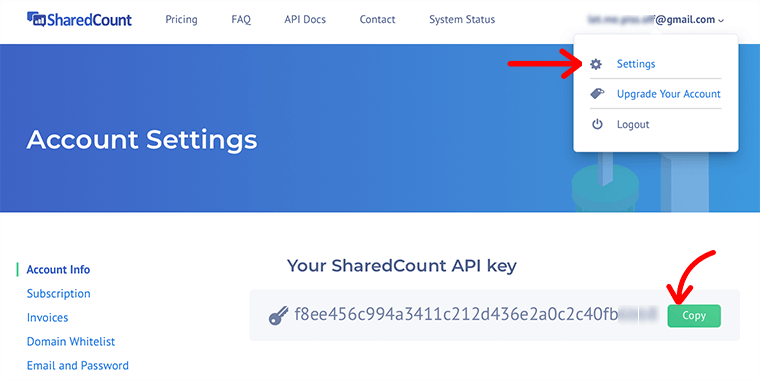
Schritt 4: Kopieren Sie Ihren SharedCount-API-Schlüssel und fügen Sie ihn ein
Sie müssen diesen API-Schlüssel dann kopieren und in das Feld SharedCount-API-Schlüssel einfügen .
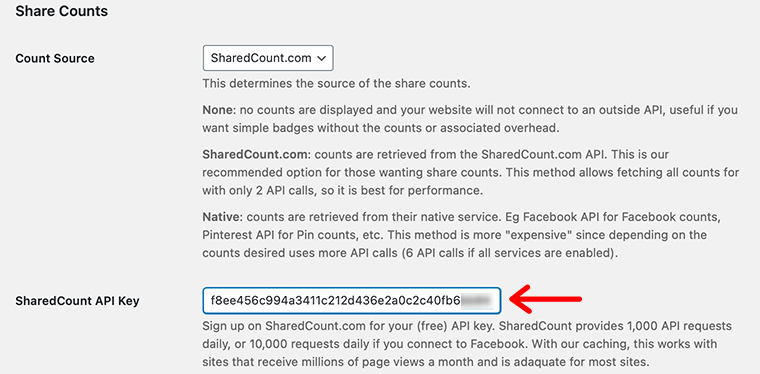
Ebenso erhalten Sie direkt darunter eine Option, ob Sie Zählungen für Twitter und Yummly aktivieren möchten. Wenn Sie es aktivieren, werden die Zählungen separat von ihrer offiziellen API abgerufen.
Schritt 5: Aktivieren Sie „Nur Summe zählen“.
Danach können Sie auch das Kästchen neben Count Total Only aktivieren, wenn Sie die Gesamtzahl anzeigen möchten. Außerdem empfehlen wir Ihnen allen, Hide Empty Counts zu aktivieren. Denn auf diese Weise können Sie leere Zählungen ausblenden, anstatt null (0) Zählungen anzuzeigen.
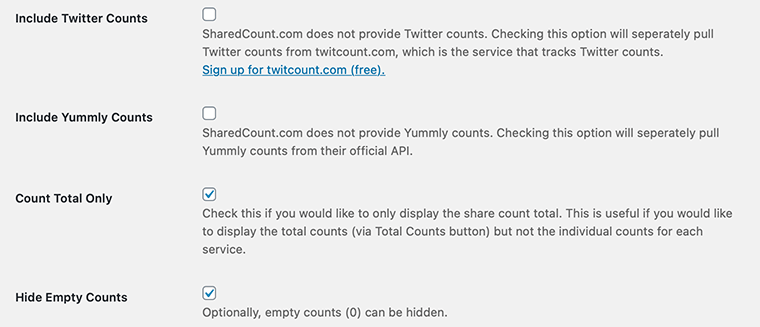
Vergessen Sie schließlich nicht, auf die Schaltfläche Änderungen speichern zu klicken, um Ihre Einstellungen zu speichern.
So fügen Sie Social Share-Buttons mit Share-Count im WordPress-Blog mit dem Shared Counts-Plugin hinzu.
Fazit
Wir hoffen, dass dieser Artikel Ihnen dabei geholfen hat, Social-Media-Share-Buttons zu einem WordPress-Blog hinzuzufügen. Mit dieser Anleitung können Sie ganz einfach Social-Sharing-Optionen über und unter Inhalten in Ihren WordPress-Artikeln hinzufügen. Außerdem haben Sie gelernt, wie Sie Ihrer WordPress-Site eine schwebende soziale Leiste hinzufügen.
Wir glauben auch, dass Sie jetzt auch die Anzahl der geteilten Inhalte problemlos auf Ihrer Website anzeigen können.
Wenn Sie weitere Fragen dazu haben, wie Sie einen Social Share-Button zu einem WordPress-Blog hinzufügen können, hinterlassen Sie bitte unten einen Kommentar. Wir werden versuchen, uns so schnell wie möglich bei Ihnen zu melden.
Und wenn Sie Hilfe beim Einstieg benötigen, lesen Sie unbedingt unsere Schritt-für-Schritt-Anleitung zum Erstellen einer Website. Werfen Sie auch einen Blick auf unseren Artikel darüber, was digitales Marketing ist, um Ihr Unternehmen zu fördern und zu wachsen.
Wenn Ihnen dieser Artikel gefällt, dann teilen Sie ihn bitte mit Ihren Freunden und Kollegen. Vergessen Sie auch nicht, uns auf Twitter und Facebook zu folgen.
